Istnieje wiele rodzajów formatów, z których możesz korzystać zapisz różne dokumenty lub projekty . Ale jednym z najpopularniejszych jest PDF . Główny powód zapisania pliku do Format PDF doskonały wybór należy do niego zgodność .
Nie ma znaczenia, z jakiego programu korzystasz ani z jakiego systemu operacyjnego uzyskujesz dostęp do dokumentu, ponieważ zawsze będzie on wyglądał tak samo. Oznacza, że treść pracy będzie starannie zachowana tak jak to nagrałeś.
Czy wiesz, że możesz się zarejestrować? prezentacja PowerPoint poniżej jaka forma? W tym artykule będę dowiesz się, jak łatwo przekonwertować plik PowerPoint do formatu PDF z dowolnego systemu operacyjnego . Ponadto podzielimy się najlepszymi narzędziami dostępnymi w sieci, dzięki którym możesz przekonwertować swoją pracę PPTX do PDF .
Dowiedz się krok po kroku, jak łatwo i szybko przekonwertować PPTX na PDF

Zapisz prezentację PowerPoint jako plik PDF jest bardzo skuteczny w blokowaniu zarówno formularza, jak i projektu, dzięki czemu każdy użytkownik, który nie jest właścicielem programu, może zobaczyć zawartość, ale nie może wprowadzać zmian.
Proces zależy od systemu operacyjnego, z którym się łączysz. Dlatego w każdym przypadku wyjaśnimy krok po kroku:
okna
- Dostęp do Plik / Eksportuj poniżej PowerPoint .
- wybierać Utwórz dokument PDF/XPS . Następnie wciśnij Utwórz plik PDF lub XPS.
- W kontekście dialogu Opublikuj jako PDF lub XPS , wybierz lokalizację, w której chcesz zapisać plik. Jeśli chcesz zmienić nazwę, możesz to zrobić również w polu Nazwa plik .
- Jeśli chcesz zmienić wygląd końcowego pliku PDF wykonaj następujące czynności:
- sous Optymalizacja dla Kliknij tutaj Szablon dla wysokiej jakości. Wybierać Minimalny rozmiar jeśli chcesz zmniejszyć rozmiar pliku.
- Taniec Wybory , poniżej możesz ustawić sposób prezentacji Forma plik PDF . Niektóre z dostępnych to: zapisz tylko bieżący slajd, określone slajdy, zapisz komentarze zamiast slajdów itp.
- Kliknij tutaj W PORZĄDKU .
- Na koniec kliknij publikować .
System operacyjny Mac

Gdyby używasz komputera z systemem macOS Musisz wiedzieć że są dwa sposoby na uratowanie nadać cechy osobiste Prezentacja PowerPoint w formacie PDF . Oba są bardzo proste i robią to samo, więc możesz wybrać, który wolisz.
Zapisz prezentację w formacie PDF:
- iść Plik / Zapisz jako .
- Opcja montażu że uratujesz PDF .
- Później w menu Format pliku rodzaj PDF .
Wyeksportuj prezentację w formacie PDF:
- wybierać Plik / Eksportuj .
- sous Format pliku, Kliknij PDF .
płótno
En ε o zapisać prezentację PowerPoint do wersji internetowej Au Format PDF proces jest bardzo podobny do poprzednich przypadków.
„AKTUALIZACJA” Czy chcesz przekonwertować plik PowerPoint w formacie PPTX na PDF z komputera? ⭐ ODWIEDŹ TUTAJ ⭐ i dowiedz się wszystkiego o SCRATCH! „
Musisz więc wykonać następujące czynności:
- Naciśnij kartę Plik .
- Dostęp do Pobierz jako I co wtedy? Pobierz plik PDF .
- Kliknij tutaj Pobierać . Zobaczysz pasek wiadomości wskazujący, że PDF pobrany plik jest gotowy do zapisania na Twoim komputerze.
- Kliknij tutaj Zapisz jako i wprowadź żądaną nazwę pliku.
Lista najlepszych narzędzi do konwersji plików PPTX do formatu PDF
Kolejne bardzo szybkie rozwiązanie dla konwertuj swoje pliki z PPTX na PDF jest w użyciu zestaw narzędzi internetowych są mu poświęcone.
Jeśli chcesz wiedzieć, które z nich są najbardziej popularne, spójrz na listę trzech najlepszych w polu poniżej:
Cegła suszona na słońcu
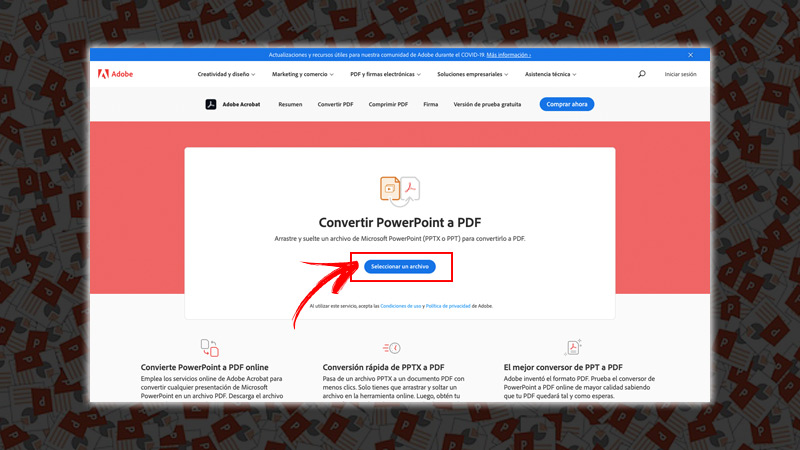
Możesz konwertować bezpośrednio ze strony Adobe szybki i łatwo dowolny prezentacja Powerpoint en PDF . Ponadto jest jedna z najbezpieczniejszych alternatyw dla tego. Wystarczy połączyć się z Internetem, wybrać plik do konwersji, a proces zakończy się w kilka sekund. Aby uzyskać dostęp do tego narzędzia, możesz to zrobić pod adresem: https://www.adobe.com/la/acrobat/online/ppt-to-pdf.html » .
FreePDFConvert.com
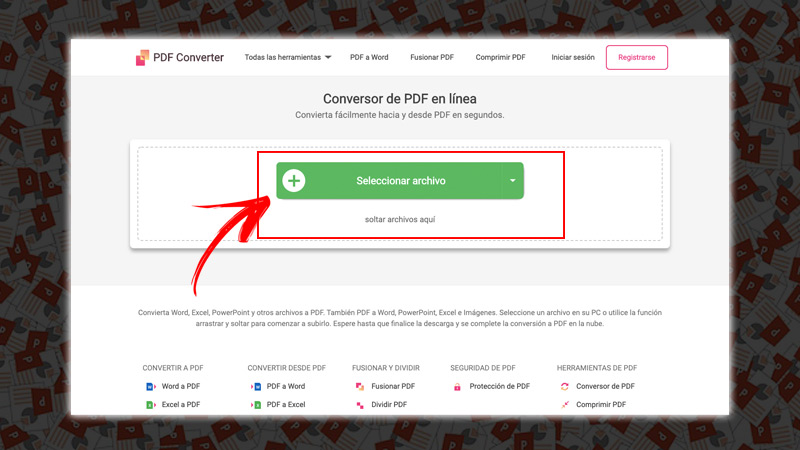
To kolejna opcja konwersji internetowej całkowicie za darmo Popularny . Kiedy przejdziesz na ich stronę, otrzymasz duże pole, w którym musisz przeciągnąć dokument, na który chcesz przekonwertować PDF . Będzie gotowy za kilka sekund. Do tego został dodany kompatybilny z innymi formatami wyjściowymi, takimi jak jako Word, Excel, HTML, Publisher itp.
Online-Convert.com
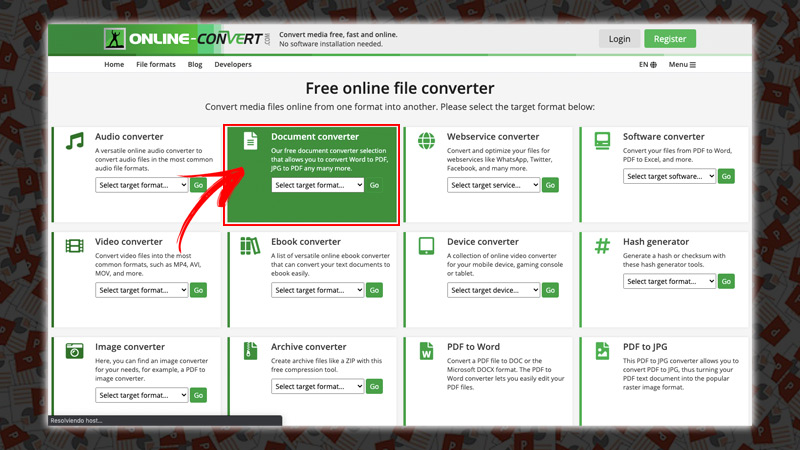
Na koniec polecamy Konwersja online . Jest to bardzo popularna strona, ale może trochę bardziej myląca w użyciu. Wystarczy jednak zapoznać się z jego interfejsem. W tym sensie z jego pomocą możesz konwersja wszelkiego rodzaju dokumentów bez problemu. Kolejną zaletą jest to, że obsługuje różne źródła wejściowe, takie jak folder lokalny, ja prowadzę , Dropbox Itp Ił oszacować bez wątpienia bardzo elastyczny i nie tylko pomaga konwertować dokumenty, ale także dźwięki, obrazy, filmy i nie tylko.
Jeśli masz jakieś pytania, zostaw je w komentarzach, skontaktujemy się z Tobą jak najszybciej i pomożemy wielu innym członkom społeczności. Kocham cię!